Windows Phone 8.1 Remote Desktop Preview -sovelluksen käyttö

Microsoft teki Remote Desktopin esikatselusovelluksen Windows Phone 8.1: lle. Se on ilmainen ja antaa sinun muodostaa yhteyden etätietokoneeseen, kun olet nipissä ja liikkeellä.
Microsoft käynnisti Remote Desktop Preview -sovelluksenWindows Phone 8.1 äskettäin. Se on ilmainen ja antaa sinun yhdistää puhelimesi etätietokoneeseen paikallisen verkon tai verkon kautta. Vaikka se on julkaisua edeltävä versio, joka ei sisällä kaikkea mitä etätyöpöytäsovellukselta odottaa, se on silti kätevä. Näin voit määrittää tietokoneen etäyhteyksien vastaanottamista ja etätyöpöytäsovelluksen käyttöä varten.
Aseta Windows hyväksymään etäyhteydet
Windows PC: ssäsi se on asetettava hyväksymään tulevat etäyhteydet. Napsauta Windows 8.1: ssä hiiren kakkospainikkeella Tämä tietokone tai Windows 7: n Tietokone ja napsauta sitten Ominaisuudet.
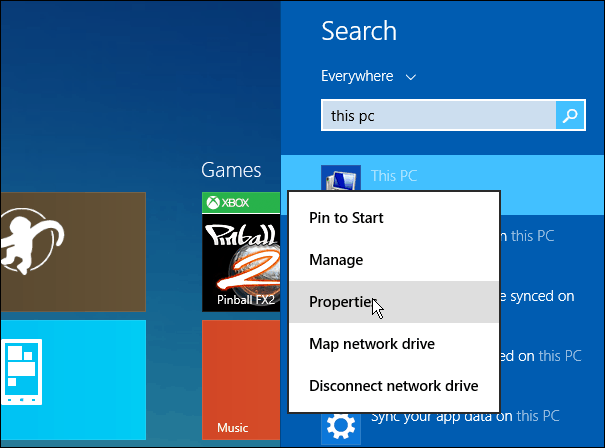
Napsauta seuraavassa avautuvassa näytössä Etäasetukset vasemmassa ruudussa. Se aukeaa Järjestelmän ominaisuudetja tarkista sieltä “Salli etäyhteydet tähän tietokoneeseen ” ja tehostettua turvatarkastusta “Salli yhteydet vain tietokoneilta, joissa on etätyöpöytä verkkotason todennuksella ” napsauta sitten OK.
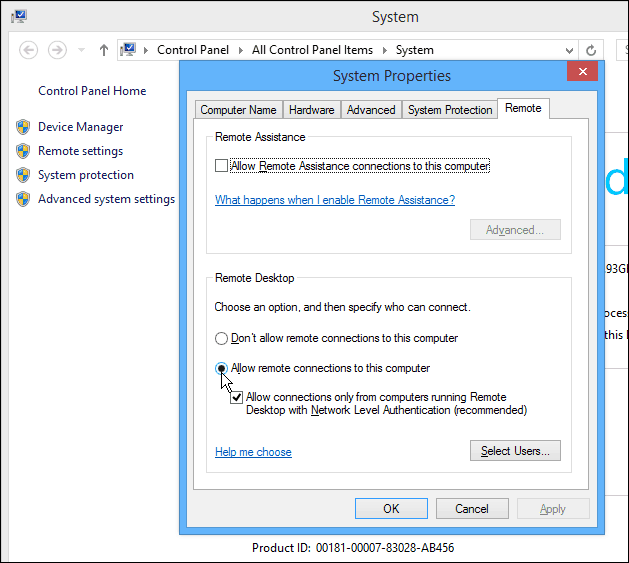
Ei sinun tarvitse tehdä tämä jokaisessa Windows-käyttöjärjestelmässäPC, johon haluat kaukosäätimen. Itse asiassa mikä tahansa palvelin tai tietokone, johon haluat ottaa etäyhteyden, yllä olevat vaiheet ovat aloituskohdat. Lisätietoja etäpöytäprotokollasta (RDP) on muissa hyödyllisissä oppaissa:
- Etätyöpöydän käyttö Windows 8.x: ssä
- Ota RDP käyttöön Windows 7: ssä
- Tee RDP-istunnostasi nopeampi Windows 7: ssä
- RDP Windowsista Maciin
Windows Phone 8.1 -etätyöpöytä
Nyt matkapuhelimesi on ladattu kaukosäädinWindows Phone App Storen työpöytäsovellus - se on ilmainen. Kun se on ladattu, siirry eteenpäin ja käynnistä se ja kirjoita sitten sen tietokoneen isäntänimi tai IP-osoite, johon haluat muodostaa yhteyden. Sinun on kirjoitettava järjestelmänvalvojan käyttöoikeustiedot ja valintaruutu muistaaksesi kirjautumistietosi tai asetettava se syöttämään ne joka kerta. Lisäasetukset-kohdassa voit määrittää ystävällisen nimen, soittaa ääniä puhelimellasi ja paljon muuta.
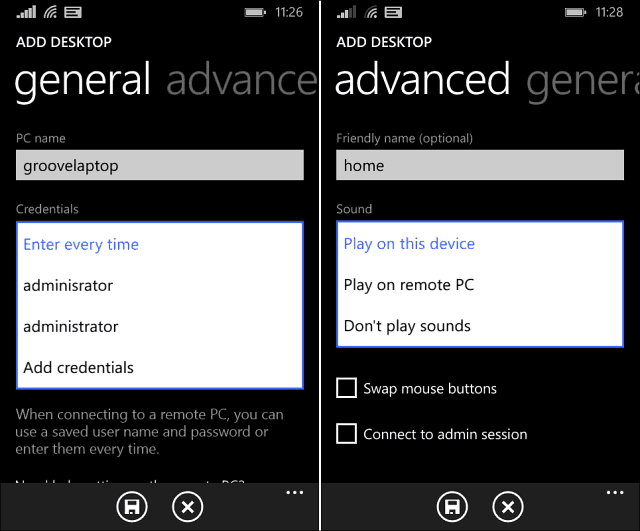
Täällä voit nähdä, että olen jo lisännyt paritietokoneita sekä Windows Home Server -palvelinta. Kun yrität ensimmäisen kerran muodostaa yhteyden, saat alla olevan viestin, joka haluaa sinun vahvistaa PC-varmenteen. Jos olet riittävän nörtti etäälle tietokoneillesi, oletan, että käytät oikeaa tietokonetta. Valitse ruutu, jos et kysy uudelleen, napauta sitten Yhdistä.
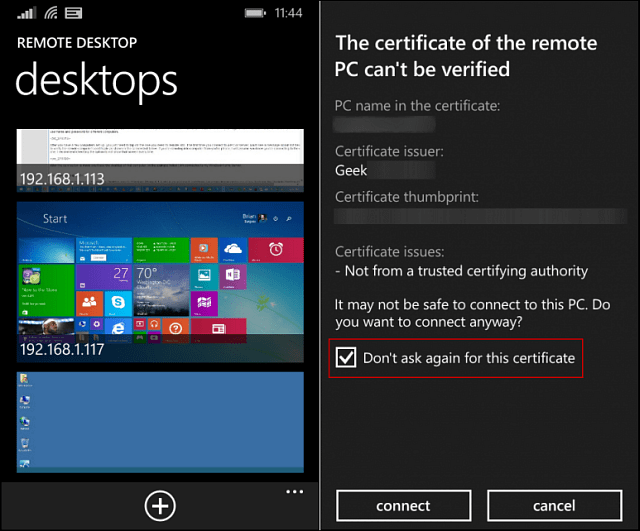
Kun yhteys on muodostettu, puhelimen näyttö siirtyy oletuksena maisemakuvaan. Sitten näet yläosassa olevan tietokoneen IP tai nimen.
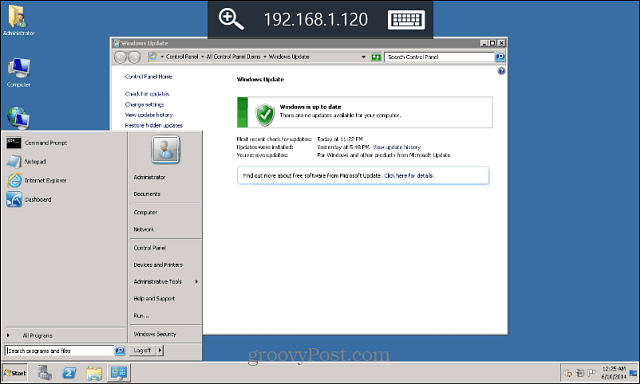
Lähennäksesi mitä tahansa näytön osaa, napautasuurennuslasikuvake. Zoomaus on kätevä, kun tarvitset lukea tekstiä tai valita pieni kohde työpöydälle, johon olet yhteydessä. Näppäimistöä napauttamalla näyttönäppäimistö näkyy.
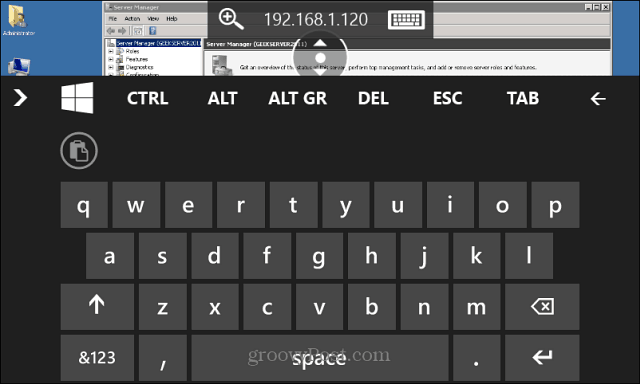
Napauta ylemmän työkalurivin keskellä nähdäksesi asivupalkki, jonka avulla voit kytkeä hiiren osoittimen päälle ja pois. Voit katkaista yhteyden etätietokoneeseen napauttamalla puhelimen fyysistä takaisin-painiketta kahdesti.
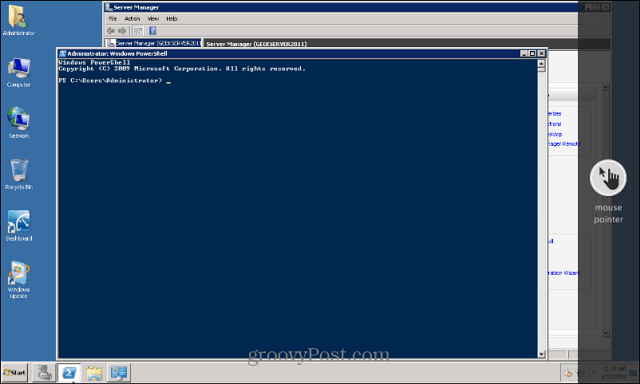
Yhteenvetona
Testasin tätä vain kotiverkostoni ja sen kauttatoiminut tarpeeksi hyvin. Jos haluat määrittää tämän pääsyäsi tietokoneisiin, sinun on otettava yhteys IT-osastoosi ja selvitettävä, onko se edes mahdollista. Muutamia asioita, joita tämä sovellus ei vielä tue - muista, että se on Esikatselu-versio. Microsoftin mukaan:
Tämä on vain alkua! Pidä silmällä tulevia päivityksiä, joihin lisäämme uusia mielenkiintoisia ominaisuuksia, mukaan lukien yrityskeskittyvät parannukset, kuten Remote Desktop Gateway ja RD Connection Broker, VPN-tuki ja Remote Resources (RemoteApp ja Desktop Connections). Yleinen saatavuus on suunniteltu myöhemmin tänä vuonna.
Älä odota saavan paljon tuottavuuttatehty tällä tavalla, ottaen huomioon puhelimen pieni näyttö. Eli paitsi jos sinulla on Nokia Lumia -kuvake, jossa on 5-tuumainen näyttö, tai vielä suurempi Nokia Lumia 1520, jossa on 6 ”näyttö. Kun Windows Phone 8.1 tulee ”viralliseksi” ja lisää päivityksiä otetaan käyttöön, odota etätyöpöytäsovelluksen parantuvan ajan myötä.
![Kaukosäätimen ottaminen käyttöön Remote Desktop XP tai Server 2003 [Ohjeet]](/images/xp/remotely-enable-remote-desktop-xp-or-server-2003-how-to.png)

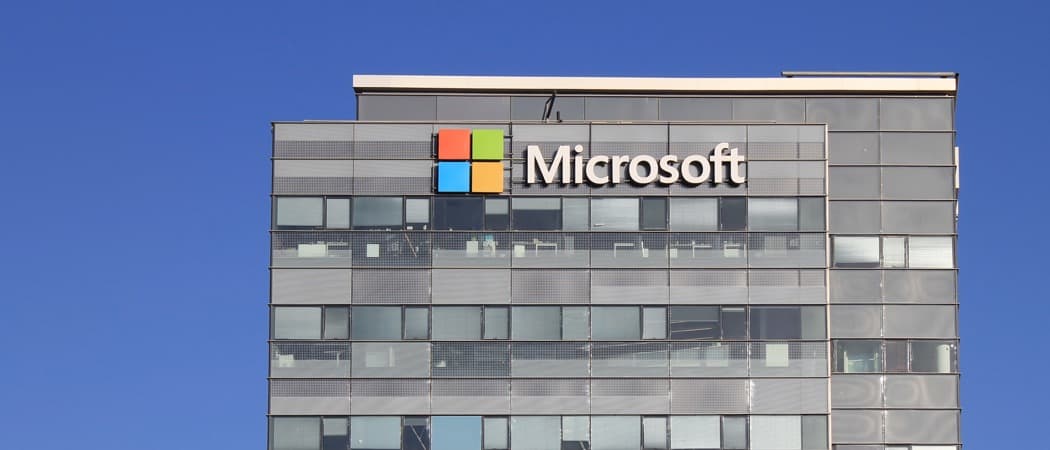







Jätä kommentti